So exportieren / importieren Sie gespeicherte Passwörter aus Chrome
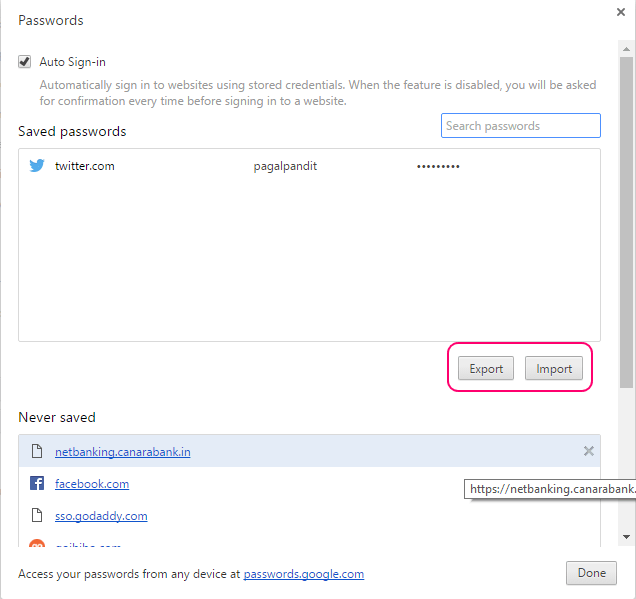
- 915
- 12
- Tamina Liebach
Mit Google Chrome New Kennwort Export / Import -Funktion können Sie über eine einfache CSV -Datei das Kennwort exportieren und importieren. Diese Funktion kann sehr praktisch sein. Um diese Funktion für Chrome -Kennwortimport- und Exportfunktionen zu verwenden, sollte diese in Ihren Chrome -Flag -Einstellungen aktiviert werden. Hier erfahren Sie, wie es geht.
Verwendung von Chrome -Kennwort -Export- / Importfunktionen
#1 . Gehe zu Chrom: // Flaggen In Ihrem Chrombrowser.
#2 . Jetzt scrollen und finden Passwortimport und Exportieren.
#3 . Aus der Dropdown -Wählen Sie nun aktiviert. Ihr Kennwortimport- und Exportfunktion von Chrome ist jetzt aktiviert.
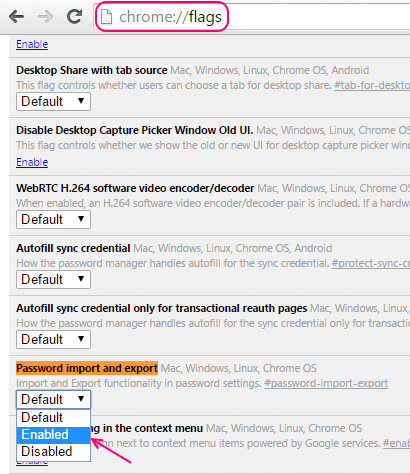
#4 . Jetzt geh zu Chrome: // Einstellungen/Passwörter.
Sie werden Ihre Export- und Importschaltflächen direkt unter der Liste der gespeicherten Passwörter von den Websites sehen, auf denen Sie Chrome in der Vergangenheit an die Passwörter erinnern lassen.
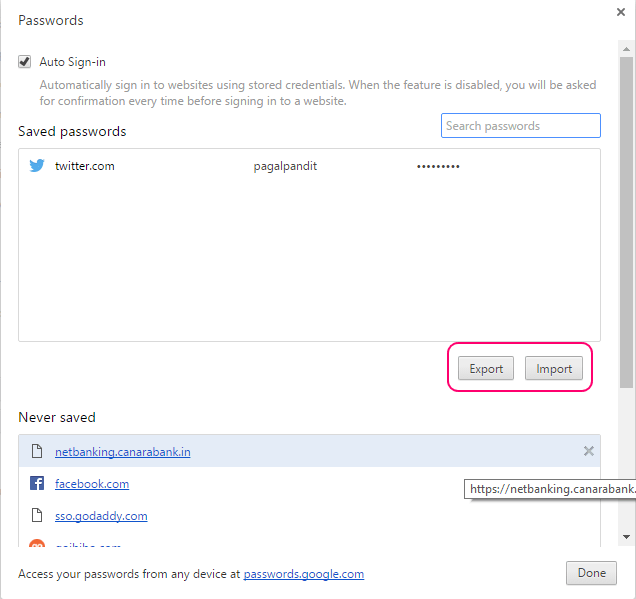
#5. Klicken Sie einfach auf Exportieren. Das Anmeldekennwort für Betriebssystem ist erforderlich, um den Exportieren zu authentifizieren.
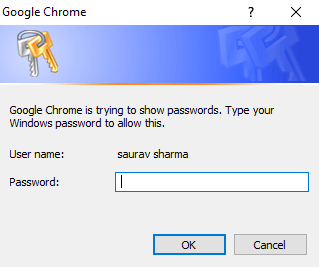
und das Passwort wird im CSV -Format exportiert. Sie können sich leicht öffnen und die Liste der Passwörter und den Benutzernamen der jeweiligen URLs sehen und sehen.
Die CSV -Datei enthält die Informationen wie unten angegeben.
Name, URL, Benutzername, Passwort

#6 Sie können die Informationen jederzeit in dieser Reihenfolge eingeben und auf jedem anderen Gerät importieren und diese gespeicherten Kennwörter auf Chrome verwenden.
- « Aktivieren / Deaktivieren von Strg+C / Strg+V für das Kopieren / Einfügen in Windows 10 /11 cmd
- Wie man in Mozilla Firefox Browser ohne Internet stöbert »

